Cum se remediază codul de eroare 800b0100 în Windows 7?
Publicat: 2018-03-07Poate că ați reformatat computerul și sunteți în proces de instalare a Windows 7. Ecranul se îngheață și vedeți mesajul de eroare 800B0100. Mulți utilizatori care au încercat să-și actualizeze sistemul de operare s-au confruntat cu aceeași problemă. Deci, cu siguranță nu sunteți singur și există mai multe metode prin care puteți încerca să remediați codul de eroare Windows 7 800b0100.
Ce cauzează codul de eroare 800b0100
Există multe motive în spatele codului de eroare 800b0100. Iată câțiva dintre vinovații comuni:
- Fișiere de instalare Windows 7 corupte sau incomplete
- Chei de registry Windows incorecte sau corupte
- Programe malware sau un virus care infectează anumite fișiere de sistem Windows 7
Este important pentru dvs. să identificați exact ce cauzează codul de eroare 800b0100. În acest fel, veți putea să o rezolvați eficient și să preveniți să se repete.
În acest articol, vă vom arăta câteva dintre metodele comune de remediere a codului de eroare Windows 7 800b0100. Rețineți că pașii devin mai complicati și consumatoare de timp pe măsură ce progresați prin conținut. Așadar, vă sfătuim să le citiți cu atenție. Dacă nu sunteți încrezător, vă recomandăm să angajați un profesionist.
1) Repararea intrărilor din registry
Repararea manuală a fișierelor de registry Windows poate fi complicată. Dacă este făcut incorect, ar putea face mai mult rău decât bine sistemului dvs. de operare. Chiar și plasarea greșită a unei virgule poate împiedica computerul să pornească corect!
Ca atare, vă sfătuim să utilizați un instrument de încredere, cum ar fi Auslogics Registry Cleaner, care va detecta și repara orice probleme de registry legate de codul de eroare 800b0100. Înainte de fiecare scanare, programul va crea automat o copie de rezervă, permițându-vă să anulați modificările cu un singur clic. Auslogics Registry Cleaner va căuta referințe de fișiere lipsă, intrări nevalide din registru și link-uri întrerupte. După remedierea problemei, instrumentul îmbunătățește, în consecință, performanța și viteza computerului.
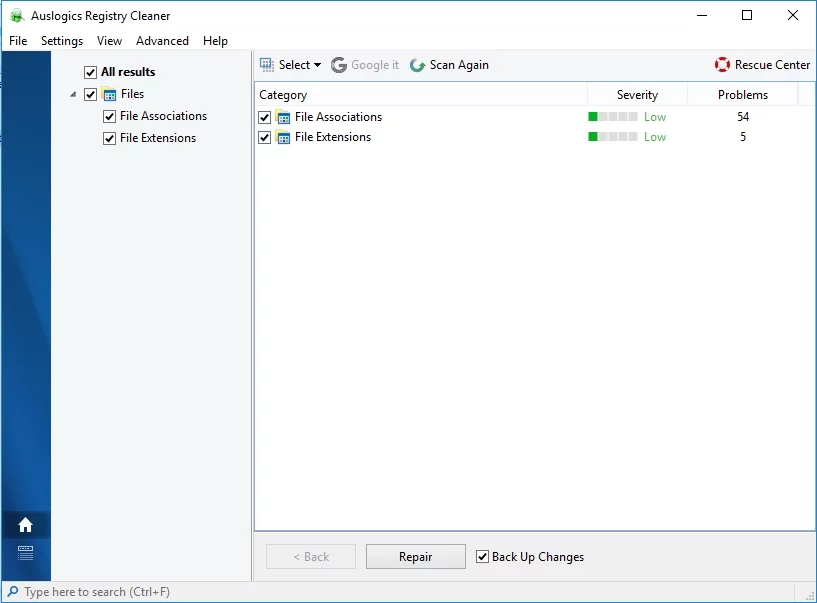
2) Utilizarea Instrumentului de pregătire pentru actualizarea sistemului
Microsoft a dezvoltat Instrumentul de pregătire pentru actualizările sistemului exclusiv pentru repararea erorilor asociate cu actualizările Windows. Când computerul dvs. are fișiere de sistem deteriorate, problema poate împiedica actualizarea să determine ce versiune de Windows rulează în prezent pe unitatea dvs. Aceasta este, de asemenea, una dintre problemele care pot împiedica Windows 7 să finalizeze cu succes o actualizare.
Vă recomandăm să utilizați Instrumentul de pregătire pentru actualizarea sistemului înainte de a încerca ceilalți pași enumerați mai jos. Acest program vă va scana sistemul timp de aproximativ 15 minute. Nu anulați procesul dacă se pare că îngheață la 60%. Aveți răbdare și așteptați ca acesta să finalizeze scanarea și reparațiile. Puteți vizita site-ul Microsoft și puteți descărca cea mai recentă versiune a acestui instrument. Asigurați-vă că îl selectați pe cel potrivit pentru sistemul dvs. de operare.
3) Dezactivarea software-ului de securitate sau a paravanului de protecție Windows
Dacă Instrumentul de pregătire pentru actualizarea sistemului nu reușește să remedieze eroarea, atunci ar trebui să încercați să dezactivați software-ul de securitate. Există posibilitatea ca acesta să împiedice actualizarea Windows să acceseze Internetul. Dacă nu aveți software de securitate terță parte, puteți încerca să dezactivați Windows Firewall. Urmați pașii de mai jos:
- Porniți computerul prin profilul de administrator.
- Apăsați tasta Windows +R.
- În caseta de dialog Executare, tastați „Panou de control” (fără ghilimele), apoi faceți clic pe OK.
- Odată ce Panoul de control este deschis, selectați Sistem și securitate.
- Faceți clic pe Windows Firewall.
- Selectați Activați sau dezactivați paravanul de protecție Windows.
- Veți fi direcționat la pagina Personalizare setări. Faceți clic pe opțiunea pentru a dezactiva Windows Firewall atât pentru rețelele private, cât și pentru cele publice.
- Faceți clic pe OK și reveniți la ceea ce făceai înainte să apară eroarea.
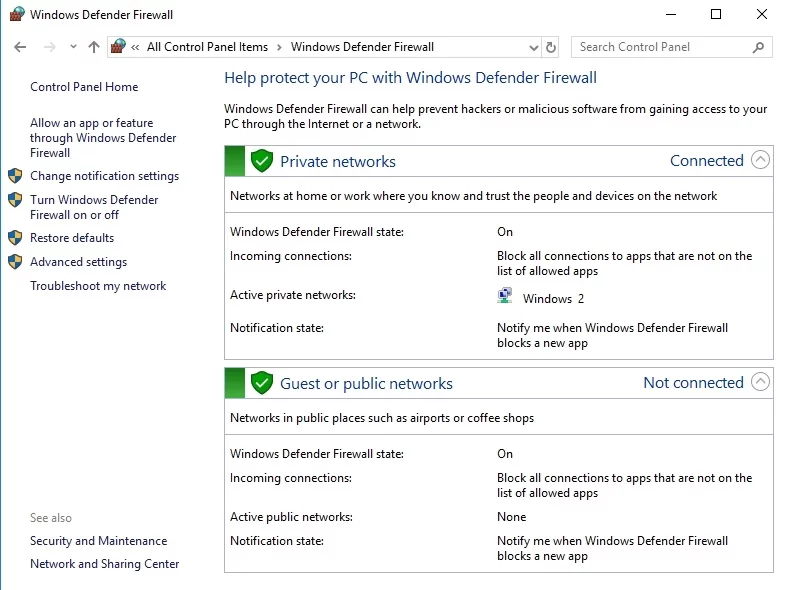
4) Actualizarea driverelor
Driverele incompatibile sau corupte pot fi, de asemenea, motivul din spatele codului de eroare 800b0100. Din fericire, actualizarea acestora poate rezolva în mod eficient problema. Puteți accesa site-ul web al producătorului și puteți căuta cele mai recente versiuni ale driverelor. Cu toate acestea, acest lucru poate consuma timp și poate fi dificil. Trebuie să găsiți, să descărcați și să actualizați manual driverele, ceea ce poate fi iritant. Dacă instalați o versiune incompatibilă, s-ar putea chiar să înrăutățiți problema.

Cel mai bun pariu este să utilizați un instrument de încredere, cum ar fi Auslogics Driver Updater, care poate automatiza procesul. Ceea ce face acest program este să vă actualizeze toate driverele, nu doar pe cele care au cauzat eroarea 800b0100. Cu un singur clic, puteți rezolva problema și puteți optimiza viteza și performanța computerului.
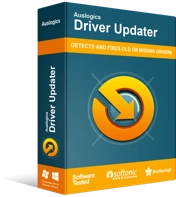
Rezolvați problemele PC-ului cu Driver Updater
Performanța instabilă a computerului este adesea cauzată de drivere învechite sau corupte. Auslogics Driver Updater diagnostichează problemele driverului și vă permite să actualizați driverele vechi dintr-o dată sau pe rând, pentru ca computerul să funcționeze mai ușor
5) Rularea Windows System File Checker
Verificatorul fișierelor de sistem este un instrument care scanează și repară fișierele de sistem Windows corupte. Deci, utilizarea acestui program poate remedia eroarea 800b0100. Urmați instrucțiunile de mai jos:
- Faceți clic pe Start.
- În caseta de căutare, tastați „comandă” (fără ghilimele).
- Pe tastatură, apăsați lung CTRL + Shift, apoi apăsați Enter.
- Va apărea o casetă de dialog pentru permisiuni.
- Selectați Da. Acest lucru ar trebui să ridice linia de comandă.
- Tastați „sfc/scannow” (fără ghilimele), apoi apăsați Enter.
- Instrumentul ar trebui să înceapă să scaneze probleme legate de codul de eroare 800b0100 și alte probleme legate de fișierele de sistem. Așteptați ca Verificatorul fișierelor de sistem să finalizeze procesul.
- Urmați comenzile de pe ecran.
6) Curățarea fișierelor nedorite
De-a lungul timpului, navigarea zilnică pe internet și utilizarea computerului pot acumula o mulțime de fișiere nedorite. Acestea pot crea conflicte de fișiere sau vă pot supraîncărca hard diskul, cauzând probleme precum eroarea 800B0100. Ca atare, ar fi recomandabil să rulați Disk Cleanup. Procedând astfel, veți asigura că computerul dumneavoastră funcționează rapid, curat și fără erori. Iată pașii:
- Faceți clic pe Start.
- În caseta de căutare, tastați „comandă” (fără ghilimele).
- Pe tastatură, apăsați lung CTRL + Shift, apoi apăsați Enter.
- Va apărea o casetă de dialog pentru permisiuni.
- Selectați Da. Acest lucru ar trebui să ridice linia de comandă.
- Tastați „cleanmgr” (fără ghilimele), apoi apăsați Enter.
- Disk Cleanup va începe să calculeze cât spațiu puteți elibera pe unitatea selectată.
- Selectați categoriile pe care doriți să le ștergeți, apoi faceți clic pe OK.
7) Reînregistrați fișierul Wintrust.dll
Cealaltă metodă care s-a dovedit că remediază cu succes codul de eroare 800b0100 este reînregistrarea fișierului Wintrust.dll. Puteți urma cu ușurință pașii de mai jos:
- Porniți computerul prin profilul de administrator.
- Pe tastatură, apăsați tasta Windows +R.
- În caseta de dialog Executare, tastați „cmd” (fără ghilimele), apoi faceți clic pe OK.
- Odată ce apare promptul de comandă, tastați „regsvr32 wintrust.dll” (fără ghilimele), apoi apăsați Enter.
- După aceea, tastați „net stop cryptsvc” (fără ghilimele), apoi apăsați Enter.
- Tastați „ren %systemroot%\system32\catroot2 oldcatroot2” (fără ghilimele), apoi apăsați Enter.
- Tastați „net start cryptsvc” (fără ghilimele), apoi apăsați Enter.
- După ce ați finalizat pașii de mai sus, reveniți la ceea ce făceai înainte să apară eroarea.
Aplicația nu conține programe malware și este concepută special pentru problema descrisă în acest articol. Doar descărcați și rulați-l pe computer. descărcare gratuită
Dezvoltat de Auslogics
Auslogics este un dezvoltator de aplicații Microsoft Silver certificat. Microsoft confirmă expertiza înaltă a Auslogics în dezvoltarea de software de calitate care să răspundă cerințelor tot mai mari ale utilizatorilor de computere.
Ați încercat vreuna dintre metodele pe care le-am menționat în acest articol?
Spune-ne rezultatele prin comentariile de mai jos!
